¿Puede Photoshop abrir archivos vectoriales?
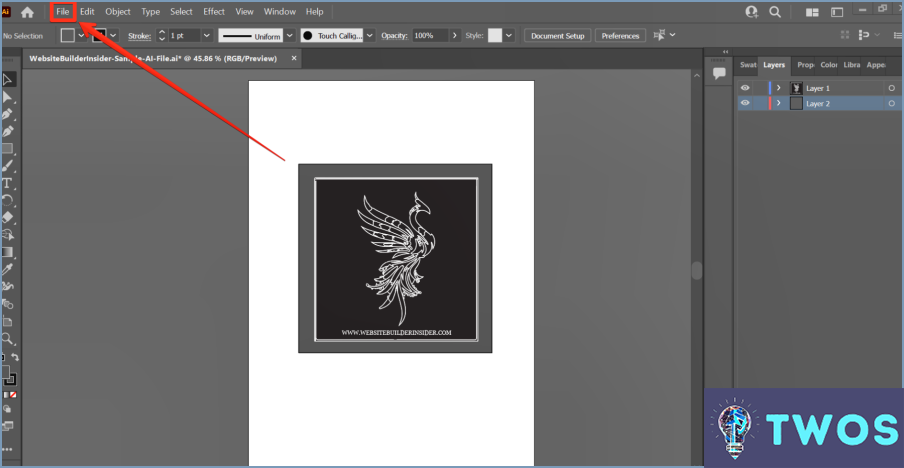
Sí, Photoshop puede abrir archivos vectoriales. Esto se debe a que Photoshop es compatible con una amplia gama de formatos de archivo, incluidos los formatos de archivos vectoriales como EPS, PDF y AI. Cuando abra un archivo vectorial en Photoshop, se rasterizará, lo que significa que se convertirá en píxeles. Esto le permite editar el archivo utilizando las potentes herramientas de edición de Photoshop.
Sin embargo, es importante tener en cuenta que cuando se abre un archivo vectorial en Photoshop, algunas características pueden no estar disponibles dependiendo de la versión de Photoshop que esté utilizando. Por ejemplo, si utiliza una versión antigua de Photoshop, es posible que no pueda editar ciertos aspectos del archivo vectorial, como el texto o los colores.
Si trabaja con archivos vectoriales en Photoshop, es importante asegurarse de que dispone del hardware necesario para realizar su trabajo. Por ejemplo, si está trabajando con archivos vectoriales de gran tamaño, es posible que necesite una tarjeta gráfica potente para asegurarse de que su ordenador puede manejar la potencia de procesamiento necesaria.
Además, es importante tener en cuenta que, aunque Photoshop puede abrir archivos vectoriales, no es un programa dedicado a la edición de vectores. Si trabaja con archivos vectoriales de forma habitual, puede que le interese utilizar un programa de edición vectorial como Adobe Illustrator.
En resumen, Photoshop puede abrir archivos vectoriales, pero algunas funciones pueden no estar disponibles dependiendo de la versión de Photoshop que esté utilizando. Si trabaja con archivos vectoriales en Photoshop, asegúrese de que dispone del hardware necesario para realizar su trabajo y considere la posibilidad de utilizar un programa de edición vectorial específico si trabaja con archivos vectoriales de forma habitual.
¿Puede Photoshop abrir archivos EPS?
Sí, Photoshop puede abrir archivos EPS. EPS (Encapsulated PostScript) es un formato de archivo que contiene gráficos vectoriales e imágenes de mapa de bits. Photoshop puede abrir archivos EPS y convertirlos en imágenes de trama. Sin embargo, hay que tener en cuenta algunas limitaciones al trabajar con archivos EPS en Photoshop. Por ejemplo, es posible que los archivos EPS no conserven todos sus datos vectoriales originales al abrirlos en Photoshop. Además, algunos archivos EPS pueden no ser compatibles con Photoshop, dependiendo de la versión del archivo EPS y de la versión de Photoshop que se utilice. Siempre es una buena idea comprobar la compatibilidad de los archivos EPS antes de abrirlos en Photoshop. En general, Photoshop es una potente herramienta para trabajar con archivos EPS y puede ser una gran ventaja para diseñadores y artistas.
¿Cómo se utiliza la herramienta vectorial en Photoshop?
Para utilizar la herramienta vectorial en Photoshop, seleccione primero el objeto que desea vectorizar y, a continuación, haga clic en el icono de la herramienta vectorial situado en el panel de herramientas de la parte izquierda de la pantalla. Una vez seleccionada la herramienta vectorial, aparecerá una selección de opciones. La opción más importante es el "tipo de vector", que puede ser "ruta" o "forma". El modo "trayectoria" le permite crear vectores dibujando trayectorias con el ratón. También puede utilizar la herramienta pluma para crear trazados más precisos. El modo "forma" permite crear vectores dibujando formas como rectángulos o círculos. Para cambiar entre el modo de trazado y el de forma, basta con hacer clic en el icono correspondiente de la barra de opciones.
¿Se puede convertir Illustrator a Photoshop?
Aunque no existe una conversión directa entre Illustrator y Photoshop, hay varias formas de transferir archivos entre ambos programas. Estas son algunas técnicas que puede utilizar:
- Copiar y pegar: Puede copiar elementos de Illustrator y pegarlos en Photoshop como objetos inteligentes o píxeles.
- Exportar/importar: Puede exportar archivos de Illustrator como PSD e importarlos a Photoshop.
- Guardar para web: Puede guardar archivos de Illustrator como PNG o JPEG y abrirlos en Photoshop.
- SVG: Puede guardar archivos de Illustrator como SVG y abrirlos en Photoshop.
Tenga en cuenta que algunos elementos pueden no transferirse perfectamente, por lo que es posible que tenga que realizar ajustes en Photoshop. Con un poco de experimentación, puede encontrar el método que mejor se adapte a sus necesidades.
¿Cómo puedo importar un archivo vectorial en PSD?
Para importar un archivo vectorial en PSD, hay algunas opciones disponibles. Una forma es utilizar el Archivo > Importar > Vector. También puede utilizar el atajo de teclado Ctrl+V (Windows) o Comando+V (Mac). Otra opción es utilizar la Biblioteca de objetos de Adobe Illustrator. Para acceder a ella, vaya a Ventana > Biblioteca de objetos de Illustrator y selecciona la pestaña Vector. Una vez importado el archivo vectorial, puedes editarlo como Objeto inteligente o como Capa de forma. Recuerda asegurarte de que el archivo vectorial es compatible con PSD y de que tienes instalado el software necesario.
¿Cómo puedo editar un archivo vectorial de forma gratuita?
Si desea editar un archivo vectorial de forma gratuita, hay algunas opciones disponibles. Una forma es utilizar un editor vectorial como Adobe Illustrator o Inkscape. Ambos programas ofrecen pruebas gratuitas, e Inkscape es completamente gratis. Otra opción es utilizar un programa de dibujo vectorial como GIMP o Sketch. Estos programas te permiten editar archivos vectoriales y también son gratuitos. Si necesita copiar un vector de Illustrator a Photoshop, puede utilizar la opción Copiar ruta del menú Edición o utilizar el comando Copiar del menú Edición o el atajo de teclado Ctrl+C (Windows) o Comando+C (Mac).
Deja una respuesta

Artículos Relacionados